어느새 한 해가 저물어 가네요.
올 한 해, 이루고자 하셨던 일들은 다 이루셨는지요?
저는, 몇 년 간 늘 계획만 세우던 한 가지 일을 올해 연말에 시작하게 되었습니다.
바로 십수년간 집에 모아온 또는 방치해온 책들을 스캔하고 실물 책은 버리는 일!
특히, 여러 전공 서적 및 학습 관련 서적이 많아서 권별 부피가 크기 때문에 공간이 많이 낭비되고 있는 반면, 아주 가끔 전공 관련 내용을 살펴보지 않는 한은 볼 일이 거의 없는지라, 이 기회에 해당하는 책들을 정리하기로 하였습니다.
그렇게, 이번 한달간 틈틈히 정리한 책이 십 수 권 이상 🙂
이를 위해 앞서 소개드린 스캐너를 먼저 구매하였구요.
(스캐너 개봉기는 아래 링크의 글에서 확인해보세요 🙂 )
![신박한 정리를 위한 화룡점정, 책 재단기 HC-600 [A4] 사용기 2](https://antennagom.com/wp-content/uploads/img-11-100x100.png.webp)
이후로 주로 A4 용지 및 노트 필기들을 정리해서 PDF 파일로 만드는 법으로 정리를 하다가, 본격적으로 두꺼운 전공서적들을 스캔하기 위해 재단기를 구매하게 되었습니다.
사실 “그저 책만 자르기 위해”, 돈을 쓴다는게 처음에는 조금 망설여지기도 했어요. 보면 초저가의 재단기부터 10만원 대 제단기까지 가격대도 다양하니 무엇을 사야하나 고민했구요.
긴 시간 가격비교 및 제품비교 끝에 내린 결론!
1) 우선, 만원대 제품은 A4용지 등 종이를 자르는 용도로 적합하지, 수백페이지의 전공서적 등을 자르기에는 약한 것 같다.
2) 그냥 동네 제본소, 인쇄소(마침 사는 곳이 대학가라)에 맡기는 가격이 권당 1천원 이상이라고만 해도 수십 권이면, 오가는 비용 그리고 그 무게, 재단비용까지 생각하니, 당장 한꺼번에 돈이 들어가더라도 재단기를 직접 구매하는 것이 나을 것 같다.
그리고, 결국 선택한 제품이 HC-600[A4] 재단기였습니다.
오픈마켓 11번가에서 구매해서, 약간의 할인을 받아 11만원 정도에 구매했구요. 따로 할인이벤트는 없었으나 구매후기 이벤트 등에 참여하는 기프티콘 등을 준다고 해서 그 가격도 할인가격이라고 생각을 하기로… (그러면 마음이 더 편안!)
아무튼, 구매 후 5일 뒤 재단기가 집에 도착했습니다.
HA… 본사에서는 구매 당일 바로 배송을 해주었는데, 하필 CJ대한통운 지연 문제가 있는 시즌이라, 옥천HUB에서 하루, 주말끼고 휠소터에서 3일해서 총 5일이 걸렸….
그래서 실제 개봉 및 사용은 2주가 미뤄졌습니다….만!
이후로 너무 잘 사용 중이라 그새 십 수권 이상의 책을 이미 스캔 및 처분 완료할 수 있었습니다 🙂
그럼 오늘은 HC-600의 설치 방법 및 사용 방법, 약간의 팁을 전해드릴게요.
![신박한 정리를 위한 화룡점정, 책 재단기 HC-600 [A4] 사용기 3](https://antennagom.com/wp-content/uploads/764/img/img.png.webp)
퇴근 후 늦은 저녁에 마주한 HC-600 재단기 박스 🙂
부피와 무게가 만만치 않습니다만, 조심히 옮겨봅니다.
![신박한 정리를 위한 화룡점정, 책 재단기 HC-600 [A4] 사용기 4](https://antennagom.com/wp-content/uploads/764/img/img_1.png.webp)
HC 600 A4 개봉
박스를 열면, 스티로폼 완충제로 잘 고정된 재단기가 보입니다.
처음에는 손잡이 부분을 비롯한 각 부분이 아래와 같이 분리되어 배송되니 박스에서 꺼낼때 잘 살펴보세요.
![신박한 정리를 위한 화룡점정, 책 재단기 HC-600 [A4] 사용기 5](https://antennagom.com/wp-content/uploads/764/img/img_2.png.webp)
HC 600 A4 구성품
구성품은 보시다시피, 본체와, 손잡이 부분, 그리고 다리 부분이 있습니다. 이때, 저같은 경우 꺼내다가 본체의 지지대(본체 하단부를 감싼 검고 긴 부분) 하나가 빠져 있었어요. 아래에 사진으로 설명드리겠지만, 다시 끼우기 손쉬우니 놀라지 마세요.
![신박한 정리를 위한 화룡점정, 책 재단기 HC-600 [A4] 사용기 6](https://antennagom.com/wp-content/uploads/764/img/img_3.png.webp)
HC 600 A4 지지대 끼우기
이탈한 지지대는 이렇게 끼워주면 아주 손쉽게 들어갑니다.
![신박한 정리를 위한 화룡점정, 책 재단기 HC-600 [A4] 사용기 7](https://antennagom.com/wp-content/uploads/764/img/img_4.png.webp)
HC 600 A4
후기를 보면 많은 분들이 찾으셨던 나사, 조이개는!
본체의 TOOL BOX라고 쓰여진 부분을 들어서 열면 잘 보관되어 있습니다 🙂 잘 챙기시구요!
![신박한 정리를 위한 화룡점정, 책 재단기 HC-600 [A4] 사용기 8](https://antennagom.com/wp-content/uploads/764/img/img_5.png.webp)
HC 600 A4 손잡이 끼우기
제일 먼저, 안전고리 옆 쪽 손잡이를 끼우는 구멍에 손잡이를 끼워줍니다. 별다른 추가과정 없이 잘 끼워주면 됩니다.
![신박한 정리를 위한 화룡점정, 책 재단기 HC-600 [A4] 사용기 9](https://antennagom.com/wp-content/uploads/764/img/img_6.png.webp)
HC 600 A4 레버
레버가 처음 배송 때는 반대로 끼워져 있습니다. 이를 조임쇠로 잘 풀어서 아래와 같이 반대로 끼워줍니다.
![신박한 정리를 위한 화룡점정, 책 재단기 HC-600 [A4] 사용기 10](https://antennagom.com/wp-content/uploads/764/img/img_7.png.webp)
HC 600 A4 레버 끼우기
짜잔!
![신박한 정리를 위한 화룡점정, 책 재단기 HC-600 [A4] 사용기 11](https://antennagom.com/wp-content/uploads/764/img/img_8.png.webp)
HC 600 A4 받침대
다음으로, 받침대는 바닥면과 옆면을 잘 끼워준 후에 아래와 같이 본체에 결합합니다.
![신박한 정리를 위한 화룡점정, 책 재단기 HC-600 [A4] 사용기 12](https://antennagom.com/wp-content/uploads/764/img/img_9.png.webp)
HC 600 A4 받침대 끼우기
받침대를 끼우다보면 잘 안들어갑니다. 특히 이미 있는 지지대에 맞물려 끼워져야 해서 더 끼우기 어려운데요. 이때의 꿀팁 🙂
![신박한 정리를 위한 화룡점정, 책 재단기 HC-600 [A4] 사용기 13](https://antennagom.com/wp-content/uploads/764/img/img_10.png.webp)
HC 600 A4 조이개로 받침대 끼우기
조이개를 이용해서 지렛대처럼 공간을 만들어 끼워주면 손쉽게 들어갑니다 🙂
![신박한 정리를 위한 화룡점정, 책 재단기 HC-600 [A4] 사용기 14](https://antennagom.com/wp-content/uploads/764/img/img.jpg.webp)
HC 600 A4 완성 모습
이렇게 HC-600[A4] 본체가 완성되었습니다.
이제 사용해볼까요?
![신박한 정리를 위한 화룡점정, 책 재단기 HC-600 [A4] 사용기 15](https://antennagom.com/wp-content/uploads/764/img/img_11.png.webp)
HC 600 A4 책 너비 맞추기
제일 먼저, 책 또는 재단하고자 하는 용지를 잘 맞추어 준 후 너비를 고정해줍니다.
![신박한 정리를 위한 화룡점정, 책 재단기 HC-600 [A4] 사용기 16](https://antennagom.com/wp-content/uploads/764/img/img_12.png.webp)
HC 600 A4 절단선
이때 재단은, 칼날이 있는 부분의 빨간색 지점부터 이루어지니 적절히 잘 놓아줍니다.
여기서 유용한 꿀팁 하나! 책이 대개 접착 등으로 다소 안쪽까지 붙어 있을 수 있으니, 그 부분 이상으로 절단될 수 있도록 위치를 잡아주세요 🙂
![신박한 정리를 위한 화룡점정, 책 재단기 HC-600 [A4] 사용기 17](https://antennagom.com/wp-content/uploads/764/img/img_13.png.webp)
HC 600 A4 책 고정
다음으로, 책이 절단 시 흐트러지지 않도록 레버를 돌려 책을 정확히 고정해줍니다. 꿀팁! 이때 레버로 단단히 고정을 해줘야, 절단 시 책이 밀리지 않아요.
![신박한 정리를 위한 화룡점정, 책 재단기 HC-600 [A4] 사용기 18](https://antennagom.com/wp-content/uploads/764/img/img_14.png.webp)
HC 600 A4 안전고리 버튼 누르기
기본적으로 재단기는 사용 안 할 시에 손잡이가 위로 올라가 있는데요. 이때는 손잡이를 즉 칼날을 내릴 수 없게 안전고리가 잡아주고 있습니다. 사용 시, 안전고리를 눌러주고 손잡이를 내려주면 오케이 🙂
![신박한 정리를 위한 화룡점정, 책 재단기 HC-600 [A4] 사용기 19](https://antennagom.com/wp-content/uploads/764/img/img_15.png.webp)
HC 600 A4 사용후기
그러면, 짜잔! 이렇게 책이 말끔히 잘리게 됩니다.
생각보다 굉장히 수월하고 또 매끈히 잘려서, 놀랐습니다.
600매 정도가 최대 권장량인데, 600매가 넘는 책의 경우에는 책을 분권해서(나눠서) 넣으면 손쉽게 됩니다.
![신박한 정리를 위한 화룡점정, 책 재단기 HC-600 [A4] 사용기 20](https://antennagom.com/wp-content/uploads/764/img/img_16.png.webp)
DS 570W 스캐너 사용후기
이후에, 잘 재단된 책을 스캐너에 넣어주면 스캔 시작!
스캔 시의 꿀팁 및 꼭 알아야할 부분들, 주의사항은 이후에 이어지는 리뷰에서 전해드릴게요 🙂
개인적으로 몇 년을 고민하다가 구매한 스캐너와 재단기였습니다. 특히 재단기는, 구매를 정말 많이 고민했는데, 결과적으로 유용한 구매였다 싶습니다.
무게가 무겁긴 하지만, 한 번 장소를 정해두고 책 정리할 동안은 그 위치에서 계속 작업해주면, 옮길 때의 수고는 금새 잊어버릴만큼 유용한 장비였습니다.
아참, 참고로 현대오피스의 HC-600은 A4, A3로 재단 가능한 최대 크기 용지에 따라 구분되는데, 제가 이번에 해보니 왠만한 전공 서적은 다 A4로 가능합니다 🙂
아무래도 A3로 가면 그만큼 장비의 부피도 커지니, 전공책 정도의 크기의 재단은 HC-600[A4]로 가능하니까 부피를 줄이시기를 추천드려요 🙂
그러면 저는, 이어지는 스캐너 사용후기 및 꿀팁으로 돌아올게요.
HC-600[A4]에 대해 궁금하신 점은, 언제든 댓글로 남겨주시면 제가 아는 한 답변드리겠습니다.
감사합니다 🙂

![신박한 정리를 위한 화룡점정, 책 재단기 HC-600 [A4] 사용기 1](https://antennagom.com/wp-content/uploads/img-10-100x100.png.webp)
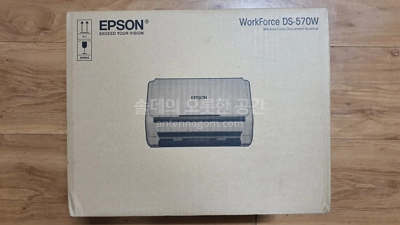

![[예비군 정보 3편] 예비군 동미참 훈련 일정 에피소드 : 1일차 후기 예비군_3](https://antennagom.com/wp-content/uploads/예비군_3-400x225.jpg.webp)